온라인 지원자 정보입력 안내
※ 지원자 정보입력을 위한 인터넷 익스플로러 (Internet Explorer) 셋팅 안내 ? 기본사항: New Online Service는 윈도우 기반의 인터넷 익스플로러에서만 작동됩니다. ? 인터넷 익스플로러에서 문제시 해결 방법 인터넷 옵션창의 보안탭에서 "보호모드사용"이 체크되어 있는 것을 해제합니다. |
l “지원자 정보입력” 방법
1. 본교 홈페이지 오른쪽 하단에 "Event" [03] 번
2. “지원자 정보입력” 윈도우가 뜨면 본인의 정보를 입력하십시오.
각 입력항목은 다음과 같이 구분됩니다.
- [노란색 입력박스] a 필수입력항목
- [흰색 입력박스] a 선택항목
3. 항목 입력 후 맨 아래의 “Save/저장” 버튼을 누르십시오.
저장 버튼만 누른 상태에서는 지원자 정보입력의 각 항목을 나중에 다시 수정할 수 있습니다.
본인이 입력한 “password/비밀번호”를 반드시 기억하여 원서수정 및 합격자 조회에 입력합니다.
4. 입력을 완료한 뒤에는 “Application Confirm/원서접수 확정” 버튼을 누르십시오. 원서접수를 확정한 뒤에는 지원자 정보를 수정할 수 없습니다.
5. 지원자 정보입력 후에 입학지원서를 포함한 모든 제출서류와 전형료를 접수하면 원서 접수가 완료됩니다.
l “지원자 정보수정” 방법
1. 본교 홈페이지 오른쪽 하단의 Event 코너에서 [05] 번을 누르고 다음의 배너를 클릭하십시오.
2. 윈도우가 실행되면 “주민등록번호(한국인)” 또는 “외국인등록번호(외국인)”와 본인의 비밀번호를 입력합니다. 주민등록번호/외국인등록번호를 입력할 때에는 중간의 줄(‘-‘)을 제외하고 숫자만 입력하십시오.
3. 로그인한 다음, 왼쪽의 “Application/원서접수” 를 클릭하십시오.
4. “지원자 정보입력”의 각 항목을 모두 입력한 후 “Save/저장” 버튼을 클릭합니다.
5. 입력한 사항이 모두 정확하고, 이후 수정할 것이 없으면, “Application Confirm/원서접수 확정”을 클릭합니다.
6. 지원자 정보입력 후에 입학지원서를 포함한 모든 제출서류와 전형료를 접수하면 원서 접수가 완료됩니다.
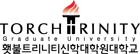
.jpg)
.jpg)